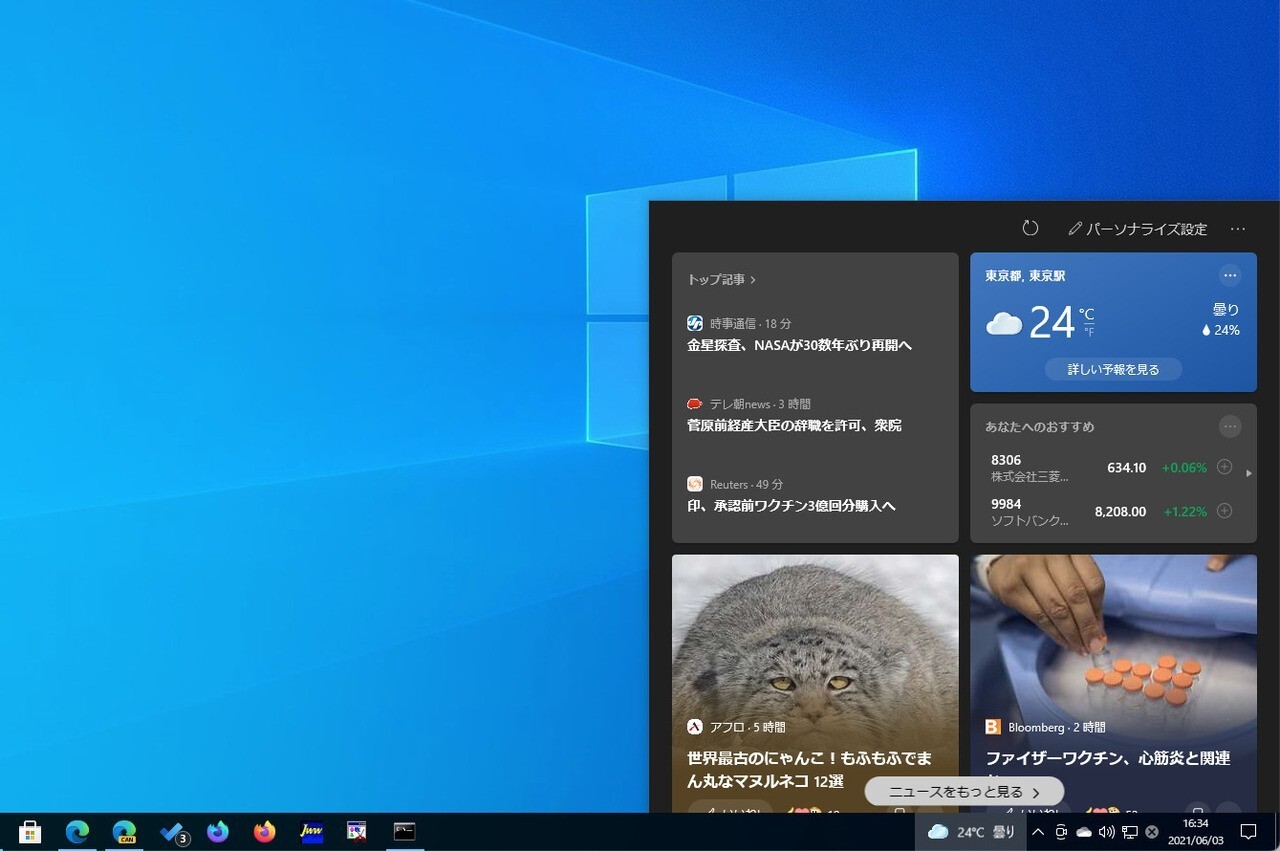
Windows 10でリンクをクリックすると通常はデフォルトのWebブラウザで情報が表示されます。
しかし場合によっては「ニュースと関心事項」のリンクのように、「Microsoft Edge」で常に開かれるリンクも存在します。
本日紹介する「EdgeDeflector」は、この挙動を変更し、Microsoft Edgeが強制されているリンクを、デフォルトブラウザで開けるようにするオープンソースのユーティリティです。
GitHubドキュメントによると、EdgeDeflectorは、Microsoft Edgeで強制的に開かれるURIを遮断し、システムのデフォルトWebブラウザにリダイレクトするヘルパーアプリケーションとのこと。Cortanaアシスタントや内蔵ヘルプリンクを開く際の挙動を変更し、FirefoxやChromeなど好みのブラウザを使用することができるようにります。
以下使用方法を説明します。
EdgeDeflectorの使用方法
EdgeDeflectorの最新版をGitHubのリリースページからダウンロードします(ブラウザの保護機能でブロックされた場合は解除してください)。
ダウンロードしたEdgeDeflector_install.exeを実行しインストールします。この場合もSmart Screenで保護される可能性がありますのでブロックされたら解除します。
インストール後設定を変更します。
- 「設定 > アプリ > 既定のアプリ(左のペイン)」を選択。
- 下にスクロールし「プロトコルごとに既定のアプリを選ぶ」をクリック。
- 「MICROSOFT-EDGE」をクリックしリストから「EdgeDeflector」を選択する。
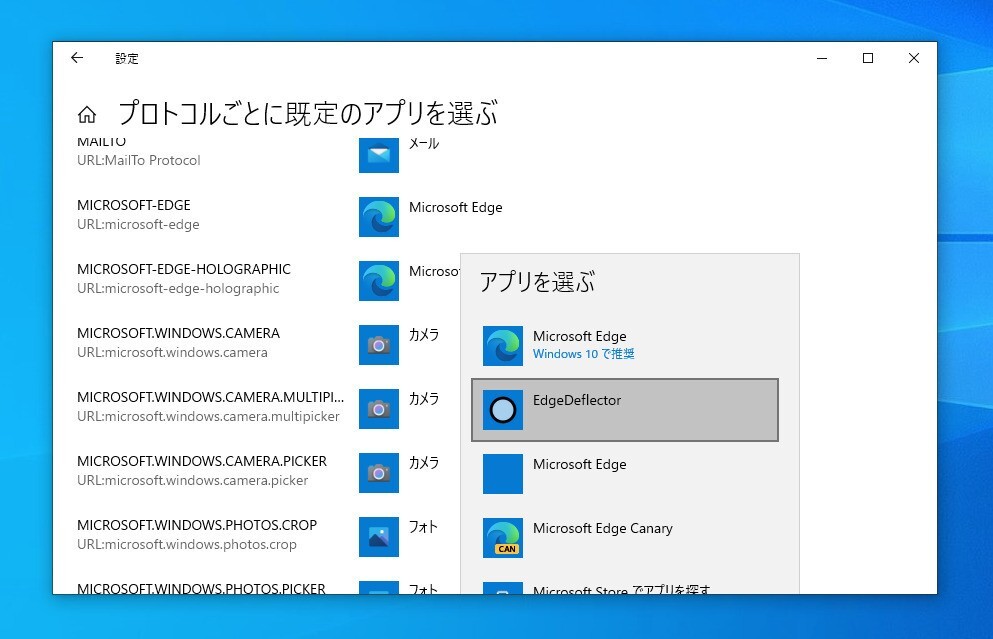
設定の詳細はでも説明されており、以下の手順で確認可能とのことです。
- 「microsoft-edge:https://www.ctrl.blog」をコピー。
- Win+Rを押す。
- Ctrl+Vでリンクを貼り付け。
- エンターキーを押す。
これでリンクがMicrosoft Edgeではなく、デフォルトのブラウザで開ければ設定完了です。
まとめ
Windows 10でリンクをクリックして「Microsoft Edge」が起動する場合、EdgeDeflectorを使用すれば挙動を変更することができます。EdgeではなくFirefoxやChromeをデフォルトブラウザとして使用している場合に便利なツールです。








